마이크로소프트의 윈도우 OS를 불법 프로그램으로 사용하는 사례가 늘어나는 상황에서, 마이크로소프트는 이러한 불법소프트웨어 단속에 많은 노력을 기울이고 있습니다. 윈도우의 정품 제품키를 사용하지 않는 경우, 일부 업데이트가 제대로 이루어지지 않거나, 정품인증이 해제되는 문제가 발생하곤 합니다. 더욱이, 재인증을 시도할 때 오류가 발생하거나, 심각한 경우 윈도우 업데이트 기능이 비활성화되는 상황도 발생할 수 있습니다.
마이크로소프트는 정품 윈도우 사용자를 판별하기 위해 다양한 기술을 활용하고 있습니다. 이 중 하나는 업데이트 과정에서 불법 소프트웨어를 탐지하는 방법입니다. 불법 소프트웨어를 감지하게 되면, 윈도우 업데이트를 통해 해당 소프트웨어의 기능을 제한하거나, 정품 인증이 해제되도록 조치를 취합니다. 이는 불법 소프트웨어 사용자가 정품 윈도우를 구매하거나, 정품 제품키를 얻지 않는 한, 정상적인 업데이트 및 기능 이용을 어렵게 만듭니다.
불법 소프트웨어 사용으로 인한 문제를 해결하려면, 윈도우 정품 라이센스 제품키를 얻어 윈도우 운영 체제를 정품으로 인증해야 합니다. 이때, 인터넷에서 제품키를 구매하는 것은 위험하므로, 반드시 합법적인 채널을 통해 구매해야 합니다.
윈도우 운영체제를 불법 소프트웨어로 사용하는 것은 보안과 정상적인 운영에 위협을 줄 수 있습니다. 이런 문제를 해결하기 위한 가장 좋은 방법은 정품 인증을 받는 것입니다. 마이크로소프트는 정품 사용자를 지원하고 보호하기 위하여 끊임없이 노력하고 있으므로, 항상 합법적인 소프트웨어 사용을 권장합니다.
노랗 목차
윈도우 불법 소프트웨어 사용의 문제점
불법 소프트웨어 사용은 다음과 같은 문제점을 야기할 수 있습니다
- 윈도우 업데이트 불가능: 정품 인증을 받지 않은 윈도우 운영 체제는 정기적인 보안 업데이트를 받을 수 없습니다. 이는 컴퓨터를 보안 위협으로부터 취약하게 만들 수 있습니다.
- 윈도우 정품 인증 풀림: 정품 제품 키를 사용하지 않는 경우, 윈도우 운영 체제의 정품 인증이 풀리는 경우가 발생할 수 있습니다. 이로 인해 윈도우가 정상적으로 작동하지 않을 수 있습니다.
- 인증 오류: 불법 소프트웨어를 사용하면 나중에 윈도우 정품 인증을 시도할 때 오류가 발생할 수 있으며, 이로 인해 불편함을 겪게 될 수 있습니다.
- 윈도우 업데이트 기능 제한: 심각한 경우, 불법 소프트웨어 사용자는 윈도우 업데이트 기능을 꺼주는 것이 필요할 수 있습니다. 이로 인해 보안 패치와 새로운 기능에 대한 액세스가 제한됩니다.
윈도우 정품 제품 키를 사용하여 윈도우 운영 체제를 정품으로 인증하는 것은 컴퓨터의 안정성과 보안을 유지하는 데 중요한 역할을 합니다. 정품 윈도우는 마이크로소프트의 지원을 받을 수 있으며, 새로운 보안 업데이트와 기능 개선을 지속적으로 받을 수 있습니다.
윈도우 정품인증 풀림 원인
- 마이크로소프트는 불법 소프트웨어 사용을 억제하고 합법적인 소프트웨어 사용을 촉진하기 위해 이러한 조치를 취합니다.
- 사용자들에게 합법적인 소프트웨어를 구매하고 정품 인증을 받는 것이 중요하며, 이를 통해 컴퓨터의 보안과 안정성을 보장할 수 있습니다.
그런 방법중에 하나가 바로 윈도우의 업데이트를 통해 정품인증을 지속적으로 확인하며 이렇게 불법 크랙버전의 윈도우를 사용하는 사람들이 일정 윈도우 업데이트를 하게되면 불법 소프트웨어 프로그램을 검열해 정품인증이 풀리게 됩니다.
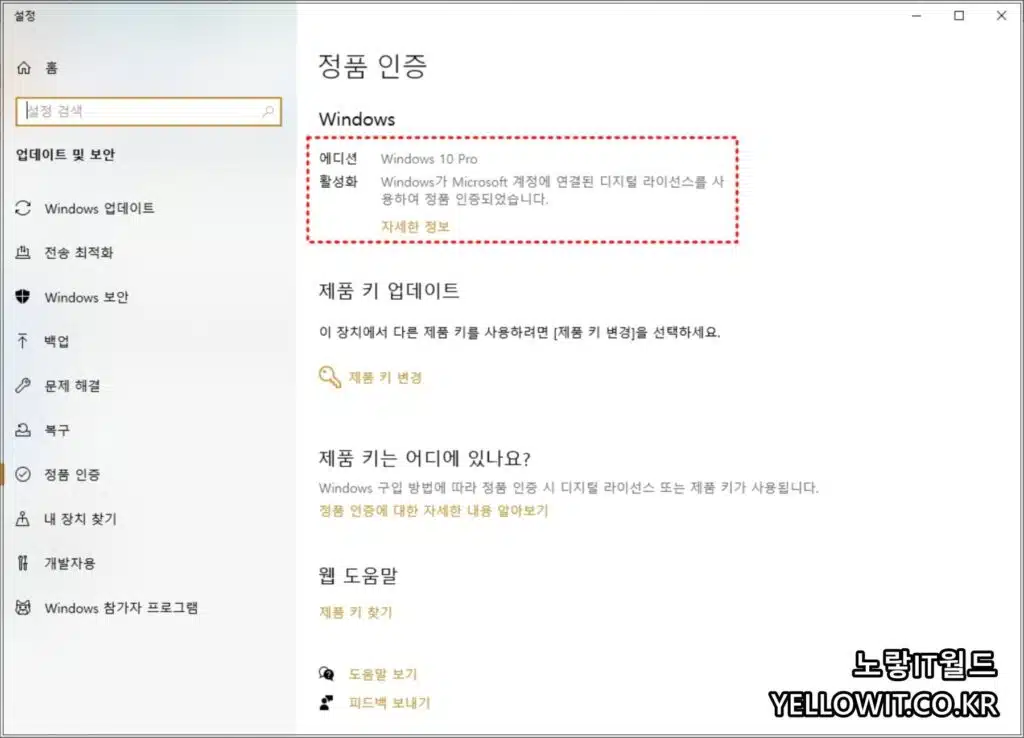
그나마 다행인것은 정품인증이 풀리는것으로 만다는것이죠.
참고 : 윈도우10 제품키 확인 및 삭제방법
윈도우 라이센스 등록방법 참고
3D CAD의 오토데스크나 2D 디자인 프로그램의 Adobe의 경우는 아이피를 추적해서 직접 찾아가 정품 풀세트 할인없는 가격으로 법적인 조취를 취하는것에 비하면 다행이라고 생각해야합니다.
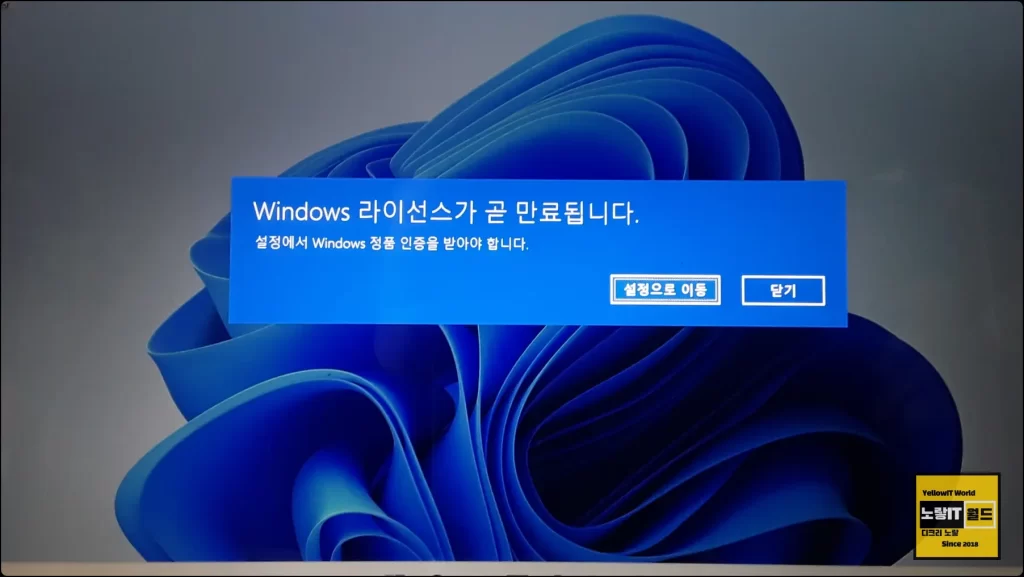
윈도우 정품인증을 하지 않거나 업데이트 시 인증이 풀린다면 Windows 라이선스가 곧 만료됩니다. 와 같은 알림이 지속적으로 표시됩니다.
윈도우 정품인증 풀림 업데이트 안될때 제거하기
윈도우7의 업데이트로 인해 윈도우 정품인증 풀림 및 인증오류가 계속 발생된다면 최근에 업데이트 된 윈도우 파일을 삭제 복구를 진행하는 방법이 있습니다.
우선적으로 윈도우7의 정품인증이 풀려도 바로 문제가 되지 않고 몇일간의 유예기간을 줍니다
그기간안에 정품인증을 하던가 구매를 하라는것인대요 그 기간이 지나도 아예 못쓰는건 아니지만 하나하나 윈도우의 기능이 상실하며 마우스의 오작동등 큰 불편함을 느끼게 되니 일정이 여유있다고 너무 기달리지 말고 빨리 정품인증을 진행해야합니다.
윈도우 업데이트 파일 제거
- 윈도우 업데이트로 인해 정품인증이 풀린 경우 윈도우의 업데이트 항목 중 윈도우의 정품인증에 문제가 되는 업데이트 파일을 삭제해야합니다.
- 하지만 이는 완벽한 방법은 아니고 추후에 다시 문제가 생길 우려가 있지만 제일 간단하게 해당 문제를 해결 할 수 있기 때문에 상황이 여의치 않을때 하시면됩니다.
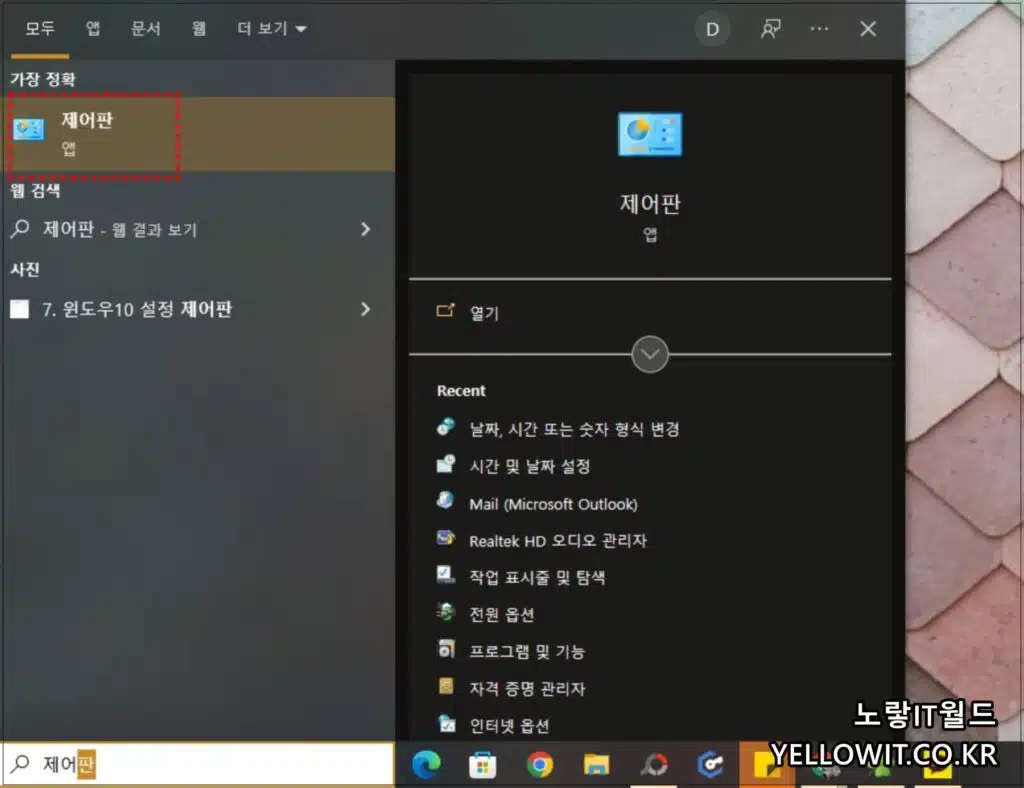
윈도우7 사용자는 제어판 -> 프로그램 제거로 들어갑니다.
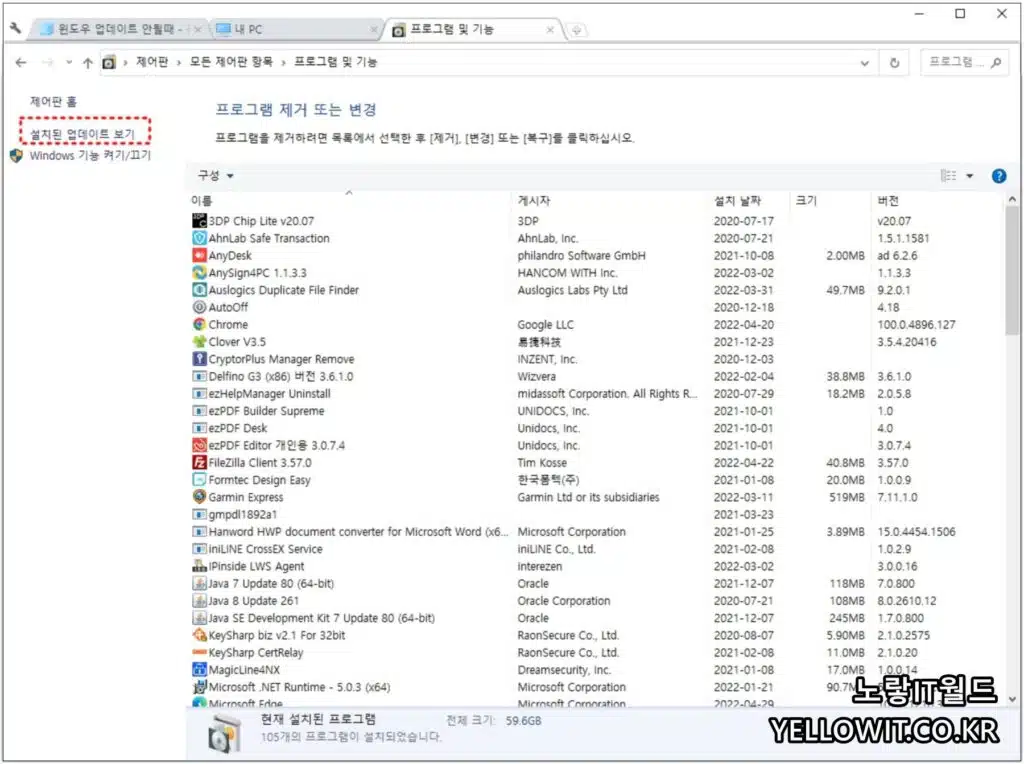
프로그램을 제거하기 위해 실행하면, 우측에 있는 “Windows 기능 사용” 또는 “사용 안함” 탭을 클릭합니다.
여기서 알지 못한 사실은 윈도우 운영 체제가 여러 윈도우 업데이트 파일을 설치하고 있을 수 있다는 것입니다. 특히 “Microsoft Windows” 항목에서 “Microsoft Windows (KB971033)”와 같은 업데이트를 찾아볼 수 있습니다.
KB971033이라는 번호는 윈도우의 정품 인증을 확인하고, 정품인증의 락을 해제하는 업데이트를 나타내며 윈도우 이 업데이트가 설치되면 정품 인증을 회피하거나 무효화하는 시도가 어려워질 수 있습니다.
따라서 추후에 업데이트를 진행할 때 해당 항목을 제외하고 업데이트를 진행하면 윈도우7의 정품인증이 유지될 수 있으며, 윈도우 10 사용자도 이 파일이 설치되어 있는지 확인하는 것이 좋습니다.
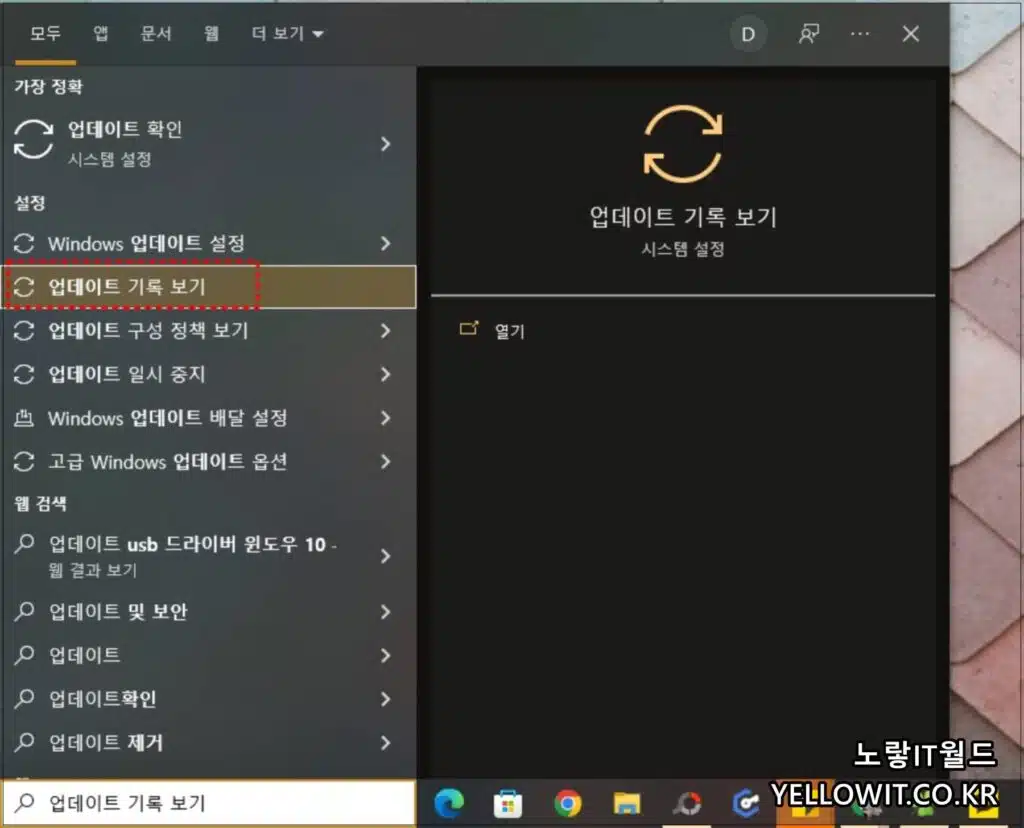
윈도우10 사용자라면 윈도우 업데이트 기록보기를 선택합니다.
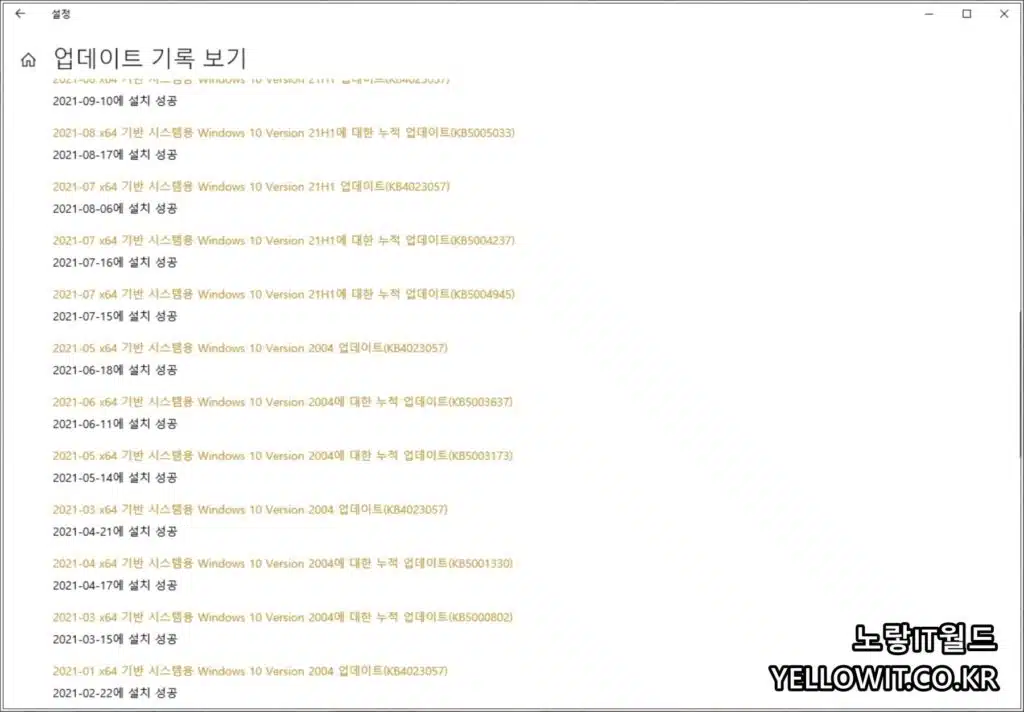
그럼 현재 업데이트 된 내역을 확인하고 삭제할 수 있으며 뭘 삭제할지 모른다면 윈도우 업데이트 전 상태로 복구모드로 부팅해서 업데이트 전으로 되돌리는것이 가능합니다.
윈도우 정품인증 풀림 복구모드 업데이트 전 복원
방법2 윈도우7 인증프로그램으로 정품인증
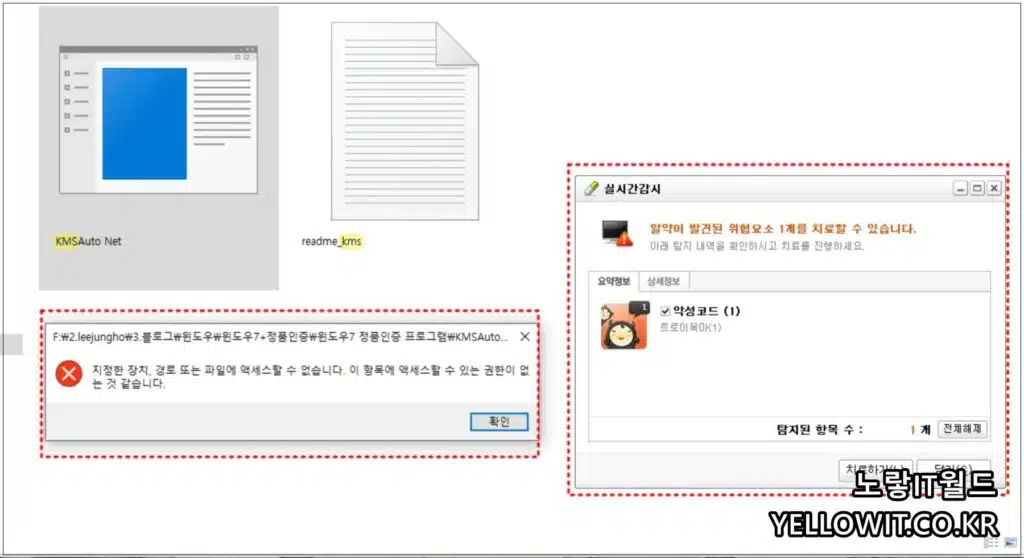
제일 선호하는 방법으로 프로그램에 윈도우 정품인증에서 사용하는 크랙 파일을 최신버전을 사용하느것인데 KMSAUTONET 외에도 KMSAUTOLITE, KMSAUTOTOOL 등 다양한 정품인증 프로그램이 있습니다.
윈도우 정품인증 파일은 윈도우실시간 감시 및 트로이목마로 인식되어 프로그램 실행 시 지정한 장치, 경로, 또는 파일에 액세스할 수 없습니다. 이 항목을 액세스할 수 있는 권한이 없는거 같습니다. 라고 실행되면서 파일이 자동으로 삭제됩니다.
컴퓨터에 바이러스 감염되었다며 치료방법 참고
윈도우디펜더 및 방화벽등을 해제하게 되면 트로이목마 및 외부 랜섬웨어 인터넷 감염등 위험하기 때문에 특정한 경우가 아니라면 늘 활성화 시켜주느것이 좋습니다.
첨부된 파일은 제가 바이러스 검사 후 올린 파일이지만 혹시나 걱정 되시는분들은 바이러스 검사를 해보시길 바라며 기본적으로 윈도우 정품인증 파일의 EXE 파일은 알약이나 V3에서 바이러스로 인식할 순 있어도 바이러스는 아니라는점 때문에 알아서 잘 판단하시길 바라며 해당파일을 다운로드 받으시고 파일명을 바꾸시면 실행이 안되는것으로 알고 있습니다
윈도우 정품인증 풀림 발생 시 다시 제품키를 등록합니다.
해당 파일 그대로 실행을 해줍니다
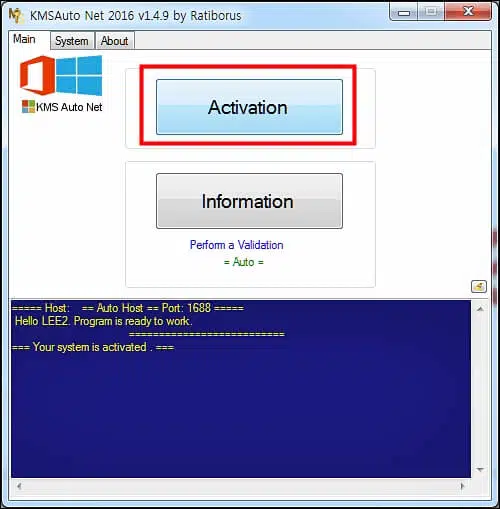
윈도우7 정품인증을 활성화 할것인지 아니면 정보를 볼것인지 두가지 창이 뜹니다
Activation (활성화)를 클릭합니다.
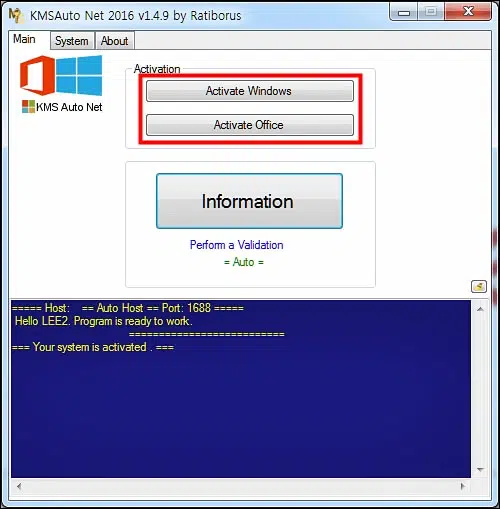
활성화 할수 있는 목록이 두가지가 있습니다
윈도우와 오피스2016까지 정품인증이 가능하며 오피스2019에서는 해당 크랙으로 정품인증이 불가능합니다.
오피스가 정품인증이 필요하신 분은 두번째것을 클릭 하시고 지금은 윈도우7의 정품인증에 대해 포스팅 중이니 첫번째 Activate Windows 를 클릭합니다.
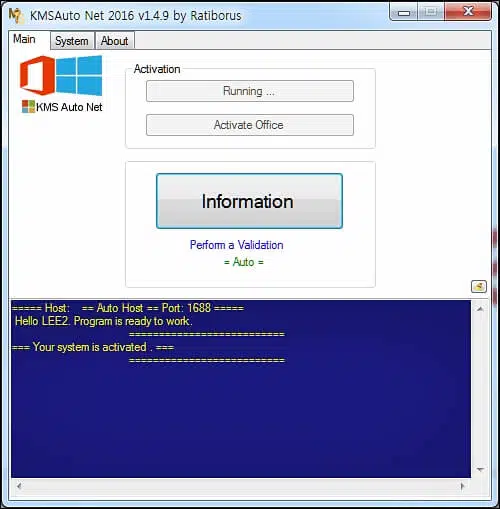
활성화 버튼이 러닝으로 바뀌고 아래 도스창이 자동으로 실행됩니다
여기서 그냥 가만히 기달리면 윈도우7의 정품인증이 자동으로 진행됩니다
윈도우7이 아닌 윈도우10의 경우도 알아서 정품인증을 진행합니다.
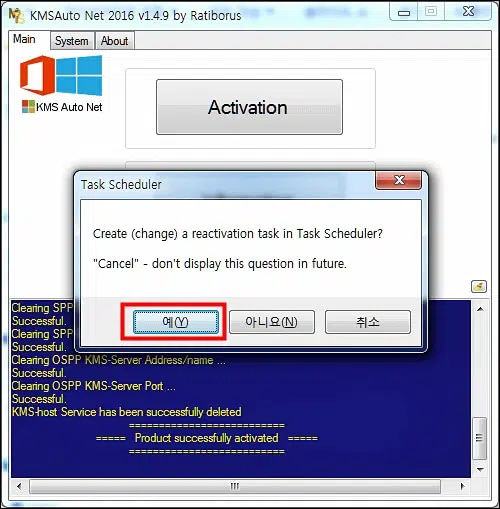
만약 윈도우의 정품인증이 처음이 아니신분들은 보는것과 같이 창이 뜰 수 있습니다
기존의 정품인증과 겹치기 때문인대요 이럴대는 예(YES) 를 눌러줍니다

모든것이 완료되면 하단에 Product Successfully activated라고 완료 문구가 뜹니다
그럼 윈도우7이 정품인증 되었는지 확인하러 가봅시다!
- 바탕화면 정품인증 마크는 늦게 사라질수도 있으니 내컴퓨터에 마우스 우클릭하여 속성으로 들어가서 윈도우 정품 인증 상태를 확인합니다.
- 문제없이 윈도우7의 정품인증이 되었고 본 파일은 잘 보관하고 있다가 나중에 또 풀리거나 새로 설치할때를 대비해 잘 보관해둡니다.
컴퓨터 메인보드 및 새장치 정품인증
컴퓨터의 새 장치나 마더보드에 Windows를 처음 설치하고 제품 키가 없는 경우 설치 설정 화면에서 제품 키가 없습니다를 선택합니다.
메시지가 표시되면 이 디바이스에 대한 디지털 라이선스를 구입하는 데 사용할 Microsoft 계정을 설정화면이 완료되고 Windows 설치가 완료되면 정품 인증 설정으로 이동합니다.
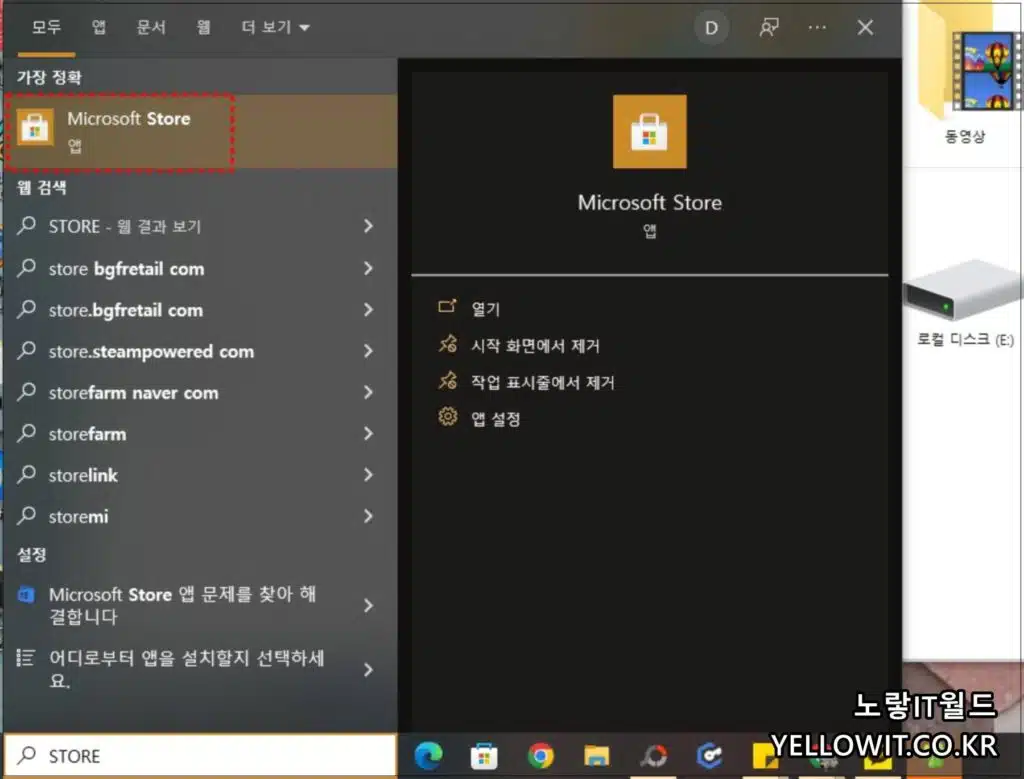
시작 버튼을 선택한 다음 설정 > 업데이트 및 보안 > 정품 인증을 선택 후 Store로 이동을 선택하여 디지털 라이선스를 구입하고 Windows를 정품 인증합니다.
윈도우11 윈도우10 제품키 등록
불법 크랙 파일을 사용하면 바이러스나 개인정보 유출과 같은 보안 위협에 노출될 수 있으므로 이를 피하기 위해 무료로 인터넷에서 제공되는 제품키를 활용하여 정품 인증을 수행할 수 있습니다. 하지만 이러한 무료 제품키가 어떤 이유로 배포되는지는 알 수 없으며, 여러 사용자가 동일한 제품키를 공유하는 경우가 있을 수 있습니다. 따라서 마이크로소프트에서는 이러한 활동을 감시하고 있을 가능성이 있습니다.
보다 안전한 방법은 다음과 같습니다. 순정 윈도우 설치 파일에 유효한 제품키를 사용하여 정품 인증을 수행하는 것입니다.
- 윈도우 11 사용자:Windows 터미널을 관리자 모드로 실행합니다.
- 윈도우 10 사용자:CMD 또는 명령 프롬프트를 관리자 권한으로 실행합니다.
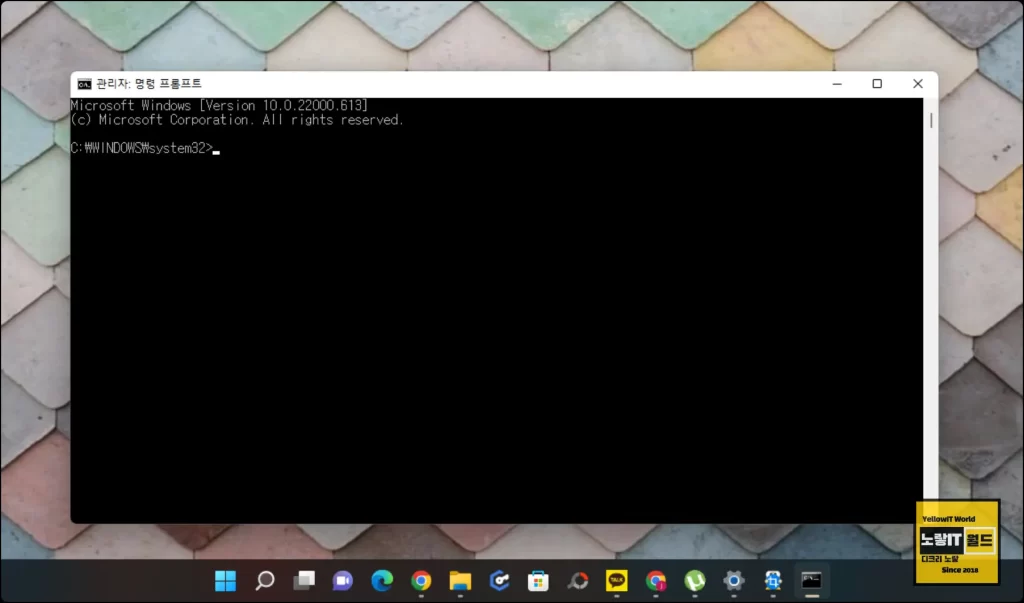
CMD실행되면 윈도우11 및 윈도우10 가정용, 기업용, 프로버전에 맞게 아래 제품키를 입력합니다.
| 윈도우11 버전 | 윈도우11 정품인증 제품키 |
|---|---|
| 윈도우11 홈 | slmgr /ipk TX9XD-98N7V-6WMQ6-BX7FG-H8Q99 |
| 윈도우11 프로 | slmgr /ipk W269N-WFGWX-YVC9B-4J6C9-T83GX |
| 윈도우11 홈 N | slmgr /ipk 3KHY7-WNT83-DGQKR-F7HPR-844BM |
| 윈도우11 프로 N | slmgr /ipk MH37W-N47XK-V7XM9-C7227-GCQG9 |
| 윈도우11 엔터프라이즈 기업용 | slmgr /ipk NPPR9-FWDCX-D2C8J-H872K-2YT43 |
| 윈도우11 엔터프라이브 KN | slmgr /ipk DPH2V-TTNVB-4X9Q3-TJR4H-KHJW4 |
각 자신의 윈도우11 버전에 맞는 제품키를 명령프롬프트에 입력합니다.
slmgr /skms kms.digiboy.ir 엔터
slmgr /ato 엔터다음 위 명령어를 각각 입력하면 윈도우11 정품인증이 완료됩니다.
윈도우10 사용자라면 아래 윈도우 제품키로 등록합니다.
| 윈도우10 버전 | 윈도우10 제품키 |
|---|---|
| 윈도우10 프로페셔널 | slmgr /ipk W269N-WFGWX-YVC9B-4J6C9-T83GX |
| 윈도우10 프로 10240 | slmgr /ipk VK7JG-NPHTM-C97JM-9MPGT-3V66T |
| 윈도우10 프로페셔널N | slmgr /ipk MH37W-N47XK-V7XM9-C7227-GCQG9 |
| 윈도우10 엔터프라이즈 | slmgr /ipk NPPR9-FWDCX-D2C8J-H872K-2YT43 |
| 윈도우10 엔터프라이즈 N | slmgr /ipk DPH2V-TTNVB-4X9Q3-TJR4H-KHJW4 |
| 윈도우10 엔터프라이즈 | slmgr /ipk NW6C2-QMPVW-D7KKK-3GKT6-VCFB2 |
| 윈도우10 프로 2020 | slmgr /ipk W269N-WFGWX-YVC9B-4J6C9-T83GX |
| 윈도우10 엔터프라이즈 LTSC Key | slmgr /ipk 92NFX-8DJQP-P6BBQ-THF9C-7CG2H |
| 윈도우10 엔터프라이즈 G | slmgr /ipk YYVX9-NTFWV-6MDM3-9PT4T-4M68B |
| 윈도우10 프로 워크스테이션 | slmgr /ipk NRG8B-VKK3Q-CXVCJ-9G2XF-6Q84J |
그럼 더 이상 Windows 라이선스가 곧 만료됩니다. 알림이 뜨지 않고 윈도우 라이센스 갱신이 가능합니다.
윈도우 다시 설치 후 정품인증
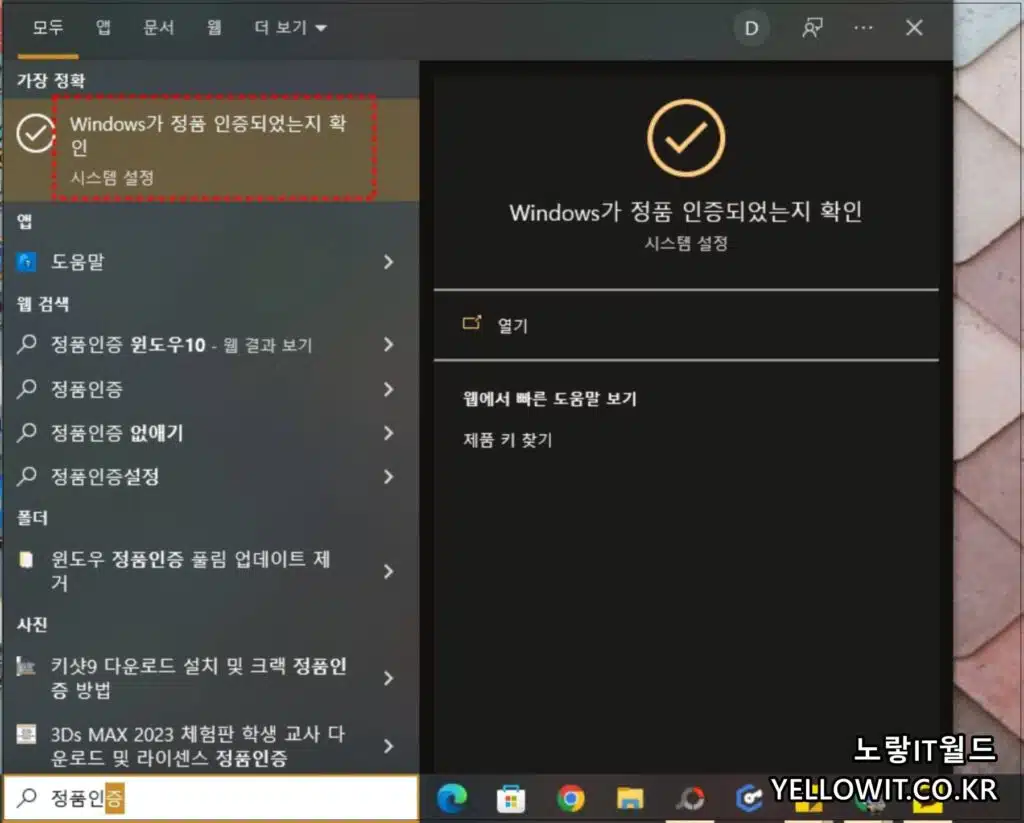
장치에 디지털 라이선스가 있을 경우 제품 키를 입력하지 않고 동일한 버전의 Windows 10을 다시 설치할 수 있습니다.
다시 설치를 시도해 보기 전에 Windows 10이 정품 인증되었는지 확인합니다.
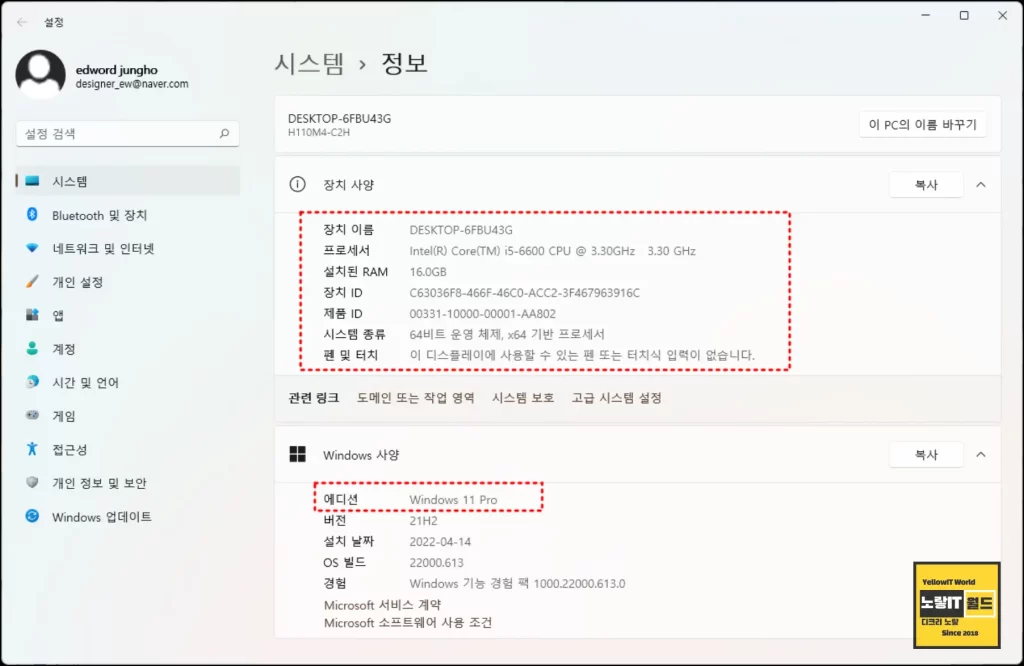
이를 확인하려면 시작 단추를 선택한 다음 설정 > 업데이트 및 보안 > 정품 인증을 선택하거나 Windows가 정품 인증되었는지 확인을 선택합니다.
Windows 10이 정품 인증되었으며 Microsoft 계정이 디지털 라이선스와 연결되어 있음을 확인할 수 있습니다.
컴퓨터 CPU 메인보드 교체 후 윈도우 정품인증 풀림
마더보드를 교체하는 등의 중요한 하드웨어 변경 작업을 수행하면 Windows 10을 더 이상 정품 인증하지 못할 수 있습니다.
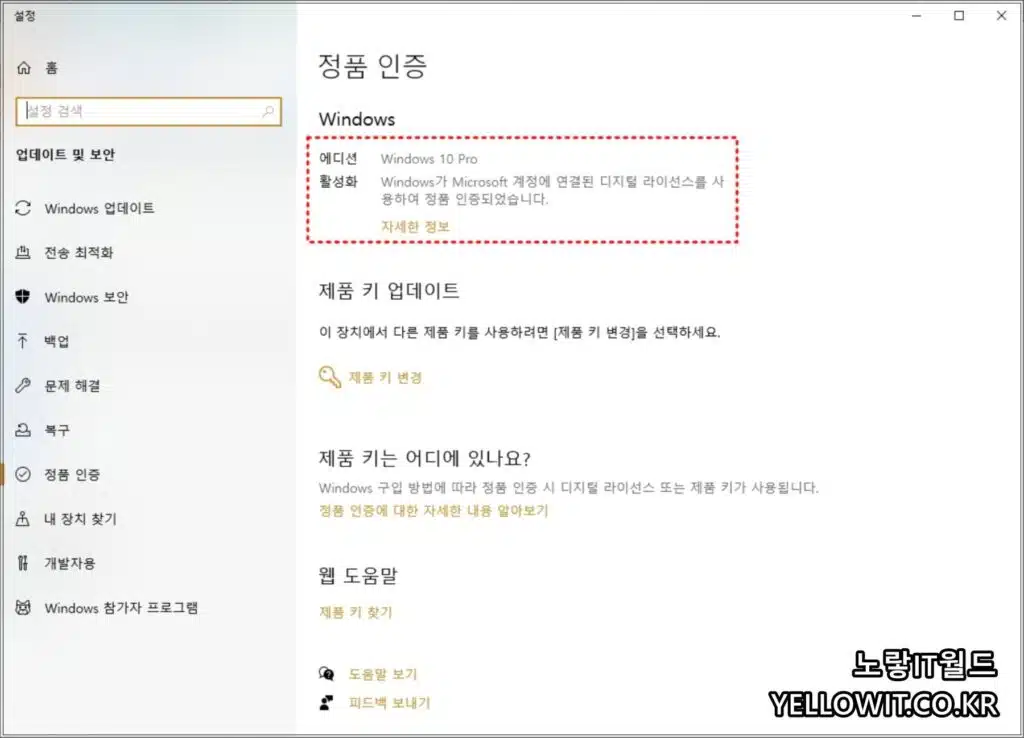
하드웨어 변경을 대비하기 위해 Microsoft 계정을 디지털 라이센스에 연결해야 합니다. 이 연결을 사용하면 나중에 주요 하드웨어 변경을 수행하는 경우, 정품 인증 문제 해결사를 사용하여 Windows를 다시 정품 인증할 수 있습니다
자세한 내용은 하드웨어 변경 후 Windows 다시 정품 인증을 참조하세요.
- 먼저, 윈도우 정품 인증이 풀린 경우 또는 인증이 제대로 이루어지지 않는 경우, 전화로 고객센터에 문의할 수 있습니다. 이를 위해 1577-9700번을 누릅니다.
- 고객센터 연결 후, 1 – 1 – 1을 눌러 인증 부서로 연결됩니다. 여기서 안내에 따라 설치 ID를 입력하고, 확인 ID를 전화 인증 창에 입력합니다. 이렇게 하면 윈도우 정품 인증을 다시 시도할 수 있습니다.
- 만약 윈도우 업데이트로 인해 계속해서 정품 인증이 풀리는 것이 문제라면, 업데이트를 차단하는 방법을 고려할 수 있습니다.
마무리로, 윈도우 정품 인증 문제를 신속하게 해결하기 위해서는 공식적인 경로를 통해 지원을 받는 것이 가장 안전하고 효과적인 방법입니다. 이러한 절차를 따라서 정품 인증 문제를 원활하게 해결할 수 있으며, 윈도우를 안정적으로 사용할 수 있습니다.
윈도우10 업데이트 완벽하게 차단하는 프로그램

4 thoughts on “윈도우 정품인증 풀림 – 업데이트 안됨 제거 삭제방법”